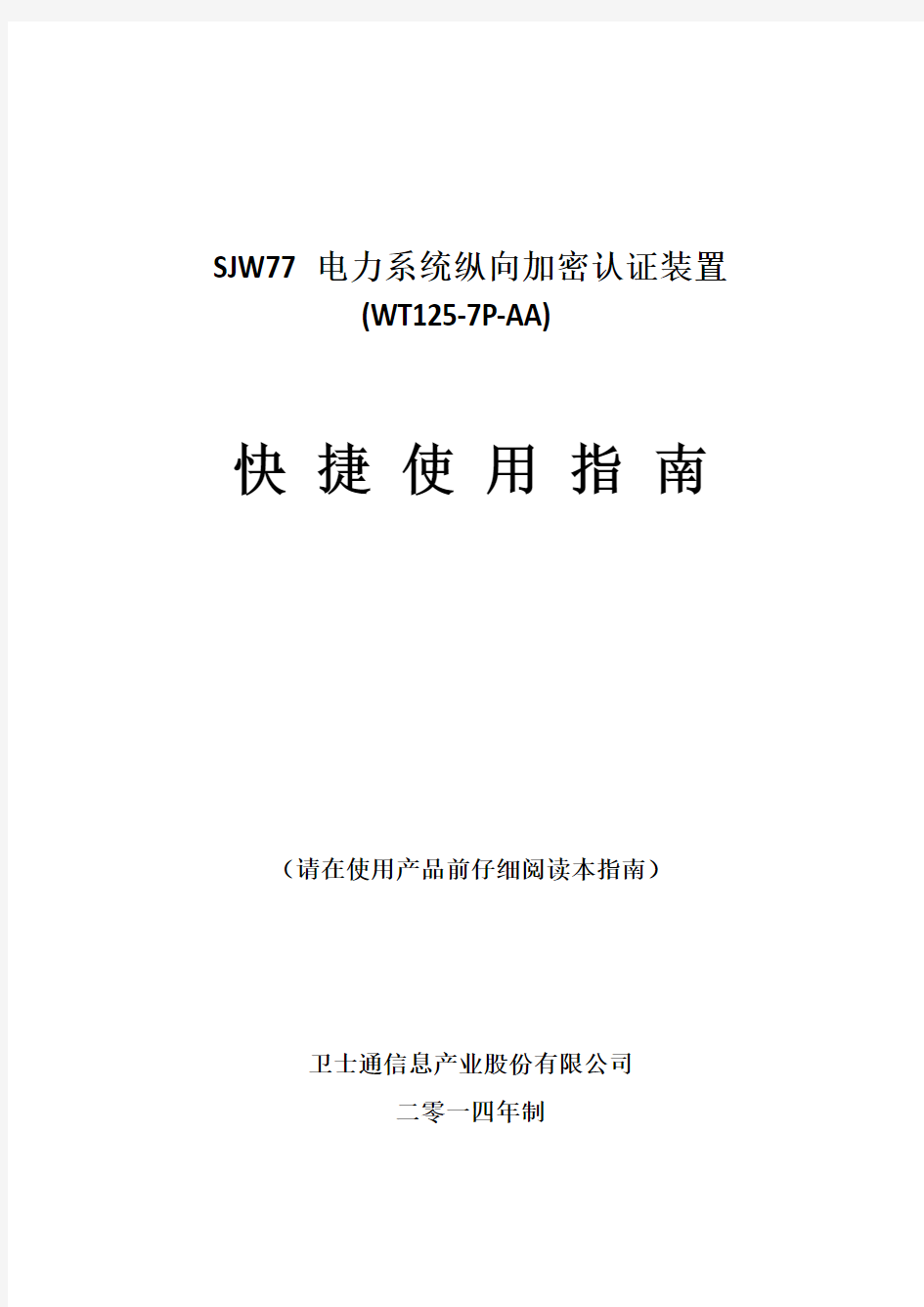
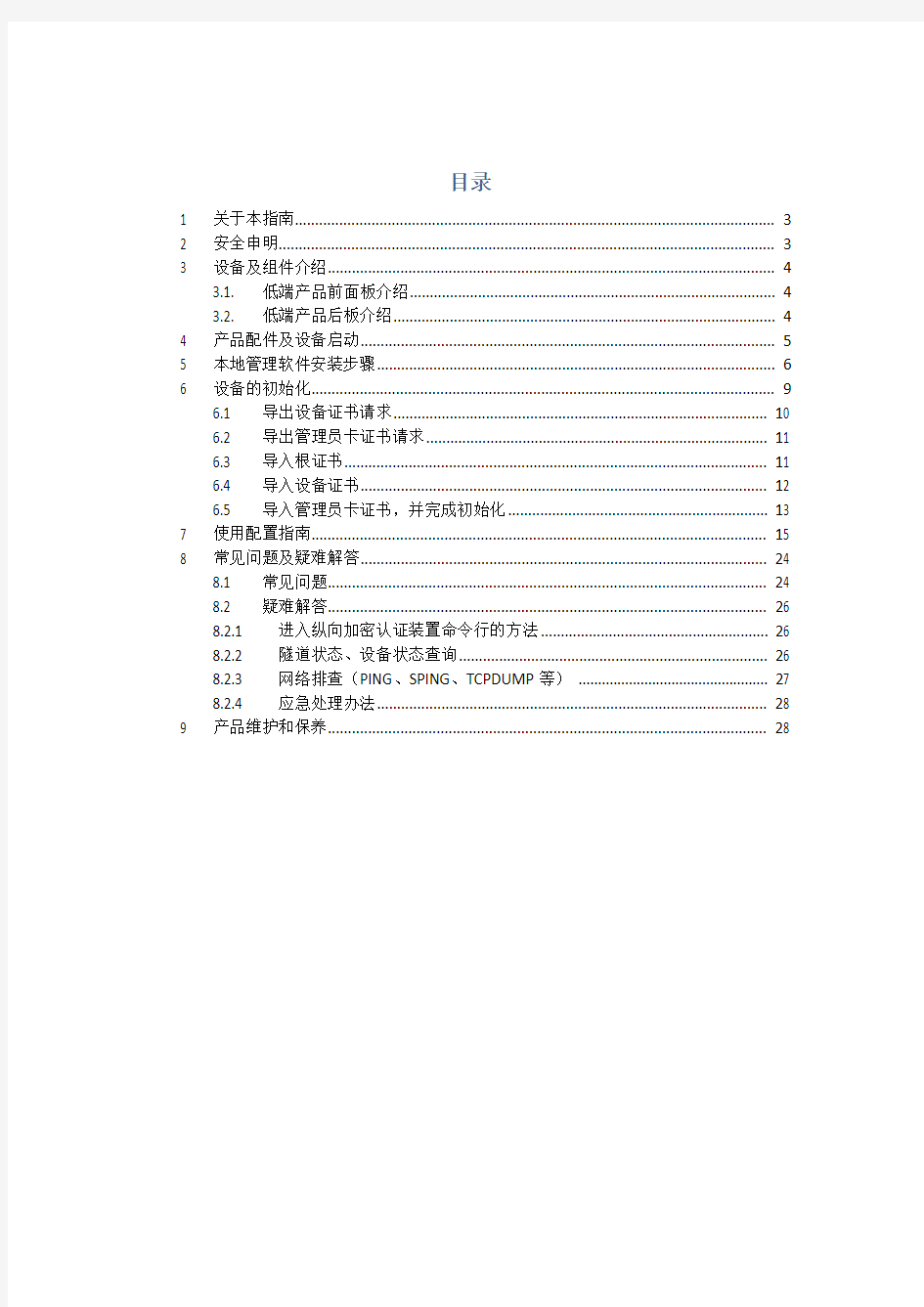
SJW77电力系统纵向加密认证装置
(WT125-7P-AA)
快捷使用指南
(请在使用产品前仔细阅读本指南)
卫士通信息产业股份有限公司
二零一四年制
目录
1 关于本指南 (3)
2 安全申明 (3)
3 设备及组件介绍 (4)
3.1. 低端产品前面板介绍 (4)
3.2. 低端产品后板介绍 (4)
4 产品配件及设备启动 (5)
5 本地管理软件安装步骤 (6)
6 设备的初始化 (9)
6.1 导出设备证书请求 (10)
6.2 导出管理员卡证书请求 (11)
6.3 导入根证书 (11)
6.4 导入设备证书 (12)
6.5 导入管理员卡证书,并完成初始化 (13)
7 使用配置指南 (15)
8 常见问题及疑难解答 (24)
8.1 常见问题 (24)
8.2 疑难解答 (26)
8.2.1 进入纵向加密认证装置命令行的方法 (26)
8.2.2 隧道状态、设备状态查询 (26)
8.2.3 网络排查(PING、SPING、TCPDUMP等) (27)
8.2.4 应急处理办法 (28)
9 产品维护和保养 (28)
1关于本指南
SJW77电力系统专用纵向加密认证装置(商密局鉴定型号:SJW77网络密码机,以下统称为纵向加密认证装置)属于行业专用产品,主要部署在各级电力调度网络(见图一)中,是保护国家电力调度通讯信息基础而重要的数据加密设备。
SJW77电力系统纵向加密认证装置严格按照《电力专用加密认证装置技术规范》进行设计和开发,该设备采用专门的加密封包格式,在IP层实现数据的机密性、完整性和数据源鉴别等安全功能。同时也支持与其它厂家纵向加密装置互联互通。
本快速安装指南以介绍纵向加密认证装置常用功能为主,更详细的介绍与案例分析请参考《SJW77电力系统专用纵向加密认证装置用户手册》。
2安全申明
登陆纵向加密认证装置时,需要认证管理员IC卡,IC卡丢失或使用不匹配的IC卡均会导致登陆失败,所以请妥善保管管理员IC卡。
为了使纵向加密认证装置能够更稳定的工作,因此本设备配备了双电源。在设备上架后,对设备尽量使用两路供电。
设备上架后,将设备固定好,并连接好接地线。
3 设备及组件介绍
3.1. 低端产品前面板介绍
SJW77电力系统纵向加密认证装置前视图
3.2. 低端产品后板介绍
SJW77电力系统纵向加密认证装置后视图
4产品配件及设备启动
在产品包装箱内装有电力系统纵向加密认证装置一台,交叉线三根,直连线两根,电源线两根,机箱脚垫四个,用户IC卡两张,本地管理安装光盘一张,接地线一根,浮动螺母十六套,用户手册一本,产品合格证一份,售后服务指南一份,产品装箱清单一份,用户开箱后请参见装箱清单检查配件是否齐全,然后查看设备外观是否有损坏现象,如有问题,请勿使用并及时与我公司取得联系,处理相关事宜。为了保障产品稳定、可靠的运行,请用户不要私自打开纵向加密认证装置的机箱。
纵向加密认证装置上架后,根据用户需求,决定设备是否需要固定。在设备前面板把手处有螺丝孔,用于固定设备时使用。设备上架完成后,连接电源线及接地线,便可进行启动。
一般情况下,纵向加密认证装置的外网口、外网口1用于连接路由器,内网口、内网口1用于连接交换机,在实际环境中,根据具体需求进行连接即可。另外,如果在纵向加密认证装置未完成配置前接入实际环境中,是会导致通信中断的,所以为了避免该现象的出现,建议在配置完成后,将纵向加密认证装置接入实际环境中。
5本地管理软件安装步骤
纵向加密认证装置随机带有管理软件安装光盘,将光盘插入用户管理PC机,进入文件夹“本地管理安装程序”,双击文件夹中的安装执行文件(Setup.exe),具体安装步骤如下图所示:
点击”下一步”;
点击“是”;
输入用户名和公司名称后,点击“下一步”;
选择安装目录后,点击”下一步”;
管理器正在安装中;
安装成功。点击”完成”退出管理软件安装界面,自动生成桌面快捷方式如下图所示:
6设备的初始化
初始化与签发流程如下:
1)导出设备证书请求;
2)导出管理员卡证书请求;
3)导入根证书;
4)在证书签发中心,对设备证书请求,管理员卡证书请求进行签发;
5)导入并验证设备证书;
6)导入并验证管理员卡证书。
注:在初始化前,应将管理员IC卡插入纵向加密认证装置中,否则无法完成初始化操作。
具体操作步骤如下:
6.1导出设备证书请求
导出设备证书请求前需要先添加证书主题,用户需要完整填写所有的证书主题信息(信息不全,无法成功导出设备证书请求),然后选择本地管理PC路径点击“导出设备证书请求”,操作成功会弹出提示框,如下图所示:
点击“确定”按钮后,自动跳转到下一操作界面,并且“导出设备证书请求”操作标示已成功。
6.2导出管理员卡证书请求
导出管理员卡证书请求需选择管理员卡(有主卡、副卡之分),操作示范选择主管理员卡,然后添加证书主题,主题不能为空,选择本地管理PC路径点击“导出管理员卡证书请求”,操作成功会弹出提示框,如下图所示:
点击“确定”按钮后,“导出管理员证书请求”后标示操作成功,自动跳转到下一操作界面。
建议:一台设备出厂时标配两张管理员空白IC卡,为了区分两张IC卡,初始化时标示为主卡/副卡,建议主/副管理员卡都进行初始化操作。
6.3导入根证书
用户从保存的根证书路径中选择需要导入的根证书后,点击“导入根证书”按钮,操作成功后,系统会弹出提示框,
如下图所示:
点击“确定”按钮后,“导入根证书”标示操作成功,自动跳转到下一操作界面。
6.4导入设备证书
用户从保存的设备证书路径中选择需要导入的设备证书后,点击“导入本设备证书”按钮,会弹出操作成功提示框,如下图所示:
点击“确定”按钮后,“导入设备证书”后标示操作成功,自动跳转到下一操作界面。
6.5导入管理员卡证书,并完成初始化
用户从保存的管理员卡证书路径中选择需要导入的管理员卡证书后,点击“导入管理员卡证书”按钮,操作成功,
系统弹出提示框,如下图所示:
点击“确定”按钮后,“导入管理员卡证书”标示操作成功,“完成”按钮被激活,如下图所示:
点击“完成”按钮,初始化完成,初始化界面关闭,并自动跳转到登录界面,如下图所示:
7使用配置指南
在对纵向加密认证装置进行配置之前,首先需要操作人员完全了解实际网络环境的部署情况,包括IP地址的分配,子网掩码的划分,VLAN的配置情况,以及相关路由信息等。
7.1纵向加密认证装置地址分配
纵向加密认证装置的地址是根据用户而确定的,在对其进行配置前,需要确定设备的IP地址与子网掩码。
如果纵向加密认证装置未分配到IP地址,此刻需要注意,在建立隧道时,应该采用地址借用模式,具体配置请参见
《SJW77电力系统纵向加密认证装置用户手册》的“9典型应用环境配置案例”中的“9.2地址借用”。
7.2网络管理
网络管理包含了网络地址设置,VLAN设置,网桥设置,路由设置,ARP设置
7.2.1网络地址设置
进入“网络管理”的“网络地址设置”,操作界面如下:
点击添加按钮,可以为接口添加网络地址,添加界面如下图所示:
接口名称:所要配置的网口名称,从下拉列表中选择(如果需要配置的为桥接口,
需要先添加桥接口)。
IP地址:所要配置网口的IP 地址。
子网掩码:所要配置网口的掩码。
7.2.2VLAN设置
进入“网络管理”的“VLAN设置”,操作界面如下:
点击添加按钮,选择接口并输入VLAN ID号,点击“确认”为接口添加VLAN。如下图所示:
接口名称:所要配置的装置网口的名称,从下拉列表中选择;
VLAN ID:所要配置网口的VLAN ID 信息,范围1~4094。
7.2.3路由设置
进入“网络管理”的“路由设置”,操作界面如下:
点击添加按钮,类型选择需要添加的路由类型。如下图所示:
路由类型:路由信息的名称描述,包括子网路由、主机路由、缺省网关。
接口名称:为所要配置网口名称,建议选择为自动。
目的地址:所要到达网段的IP地址。
目的地址掩码:为所要配置目的地址的掩码。
网关地址:即下一跳地址。
7.2.4网桥设置,ARP设置
该两项设置,请详见用户手册“6.2.5网络管理”的“6.2.5.3网桥设置”和“6.2.5.5ARP设置”。
7.3证书管理
证书管理功能主要用于对根证书,远端设备证书,远端管理证书进行管理,本指南仅介绍远端设备证书的管理,其他请详见《SJW77电力系统纵向加密认证装置用户手册》的“6.2.6证书管理”
“远程设备证书”为对端通信设备的证书,本地加密认证装置需要导入远端设备产生的证书(包含远端设备的公钥),用于装置通信时证书的认证。操作界面如下图所示:
:用于导出设备证书至本地管理PC,选取要导出的设备证书后点击按钮,弹出保存界面,选取保存路径,点击“确认”,导出该设备。
添加:点击添加按钮,添加相应证书名称、绑定的IP地址并且选择正确的设备证书路径,点击“确认”,界面如下图:
证书名称:用于配置证书的信息。
绑定的IP:对端加密装置的IP地址。
修改:选取相应远程设备证书点击修改按钮,修改项包括:证书名称、绑定IP地址、设备证书文件路径,如下图所示: